앱을 차단하여 중요한 네트워크 리소스를 확보하세요.
- 방화벽 규칙은 앱의 인터넷 액세스를 차단하려는 경우 유용합니다.
- 명령 프롬프트를 통해 임시 차단 규칙을 설정할 수 있습니다.
- 모든 앱에서 인터넷 액세스를 비활성화하는 단계를 알아보려면 계속해서 읽어보세요!
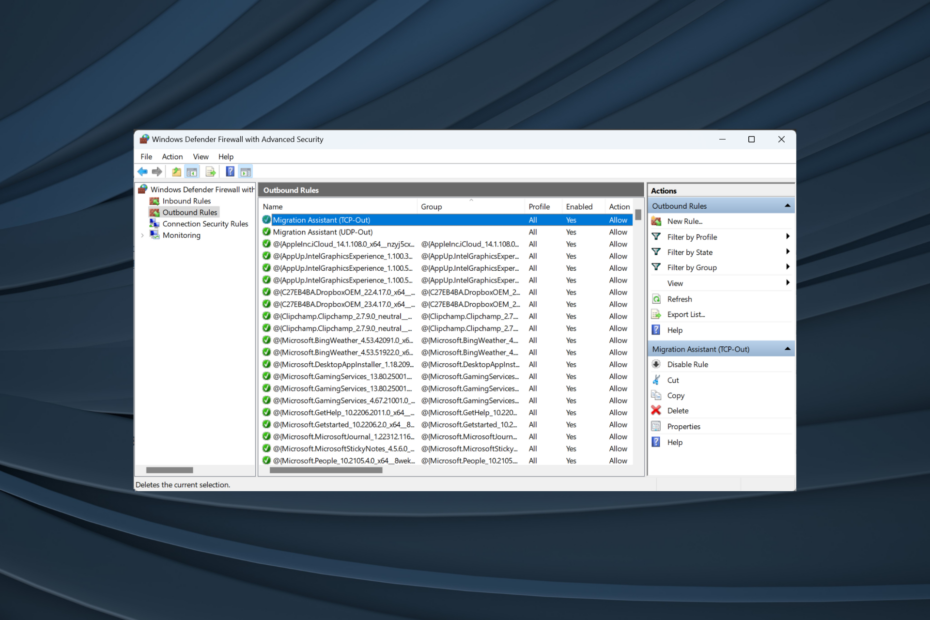
인터넷 속도가 PC에서는 느린 것처럼 보이지만 다른 기기에서는 괜찮은 경우 앱이 상당한 리소스를 소비하고 있을 가능성이 높습니다. 앱이 백그라운드 업데이트를 실행 중이거나 파일을 동기화 중일 수 있습니다. 하지만 Windows 11에서는 언제든지 특정 앱에 대한 인터넷 액세스를 차단할 수 있습니다.
그리고 이것은 많은 사람들이 상상하는 것처럼 고급 작업이 아닙니다! 방화벽 설정에서 설정하는 것은 간단합니다. Google Chrome, Firefox, YouTube, Microsoft Store 등 특정 앱에 대해 인터넷을 비활성화할 수 있습니다.
Windows 11에서 특정 앱에 대한 인터넷 액세스를 차단하면 다음과 같은 이점이 있습니다.
- 인터넷 속도 향상
- 다른 앱은 필요한 대역폭 공유를 얻습니다.
- 제한된 인터넷 요금제로 네트워크 리소스를 절약하세요
- 필수 다운로드 방지 및 보안 강화
Windows 11에서 앱에 대한 인터넷 액세스를 어떻게 제한하나요?
1. Windows Defender 방화벽을 통해
- 누르다 윈도우 + 에스 열다 찾다 메뉴, 유형 제어판 텍스트 필드에서 해당 검색결과를 클릭하세요.
- 클릭 시스템 및 보안.
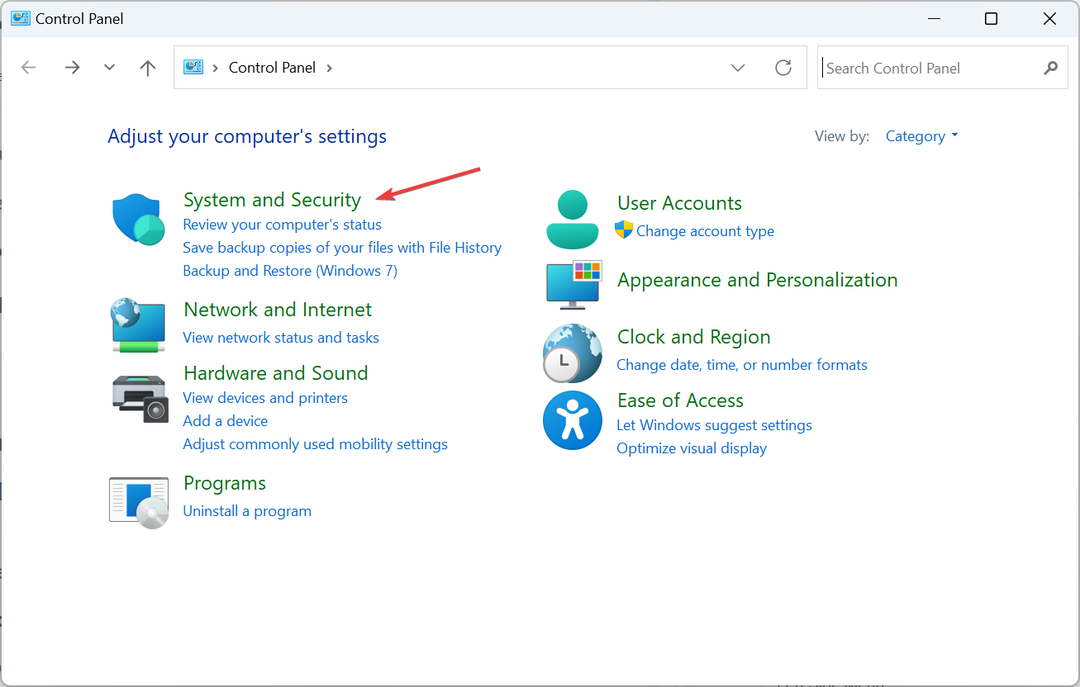
- 클릭 Windows Defender 방화벽.
- 선택하다 고급 설정 왼쪽 창에서.
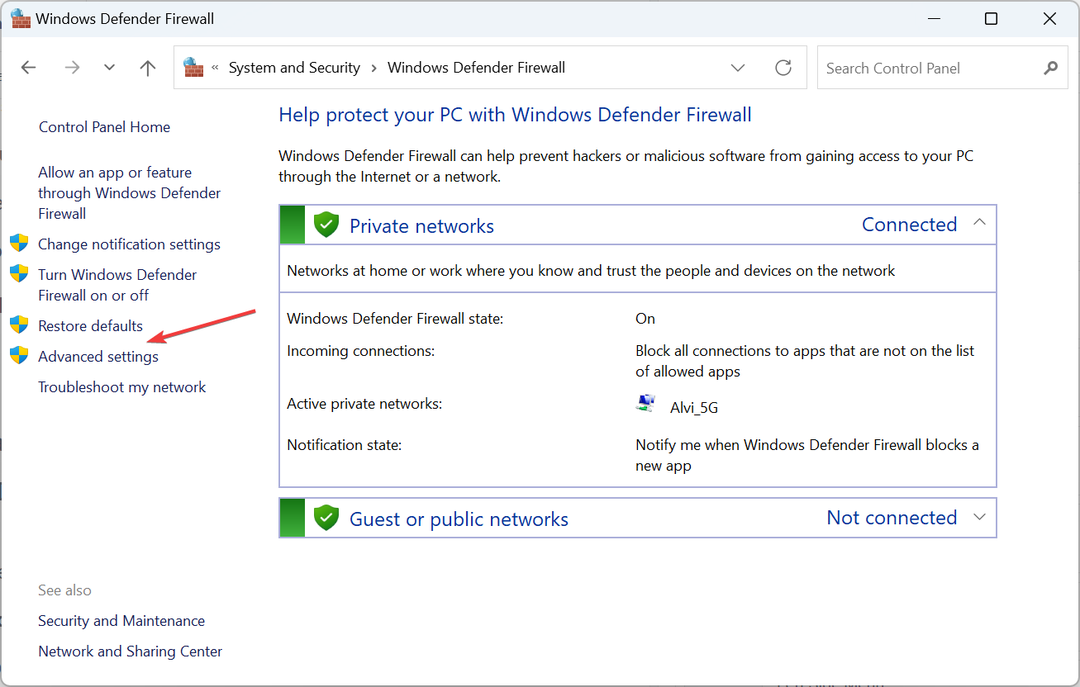
- 선택하다 아웃바운드 규칙을 클릭한 다음 새로운 규칙 오른쪽에.
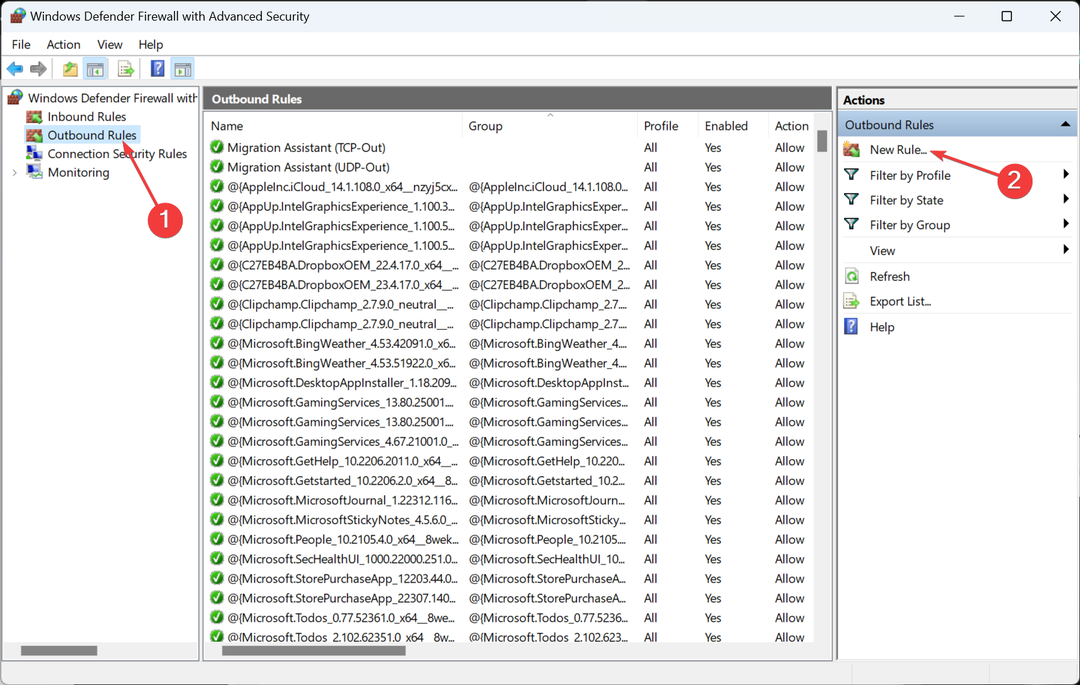
- 선택하다 프로그램 그리고 클릭 다음.

- 클릭 검색을 클릭한 다음 인터넷 액세스를 차단하려는 앱을 찾아 실행 프로그램을 선택하고 열려 있는, 그런 다음 다음 계속하려면. 앱이 다음 위치에 있어야 합니다. 프로그램 파일 또는 프로그램파일(x86) 폴더.
- 선택하다 연결을 차단하세요 라디오 버튼을 클릭하고 다음.
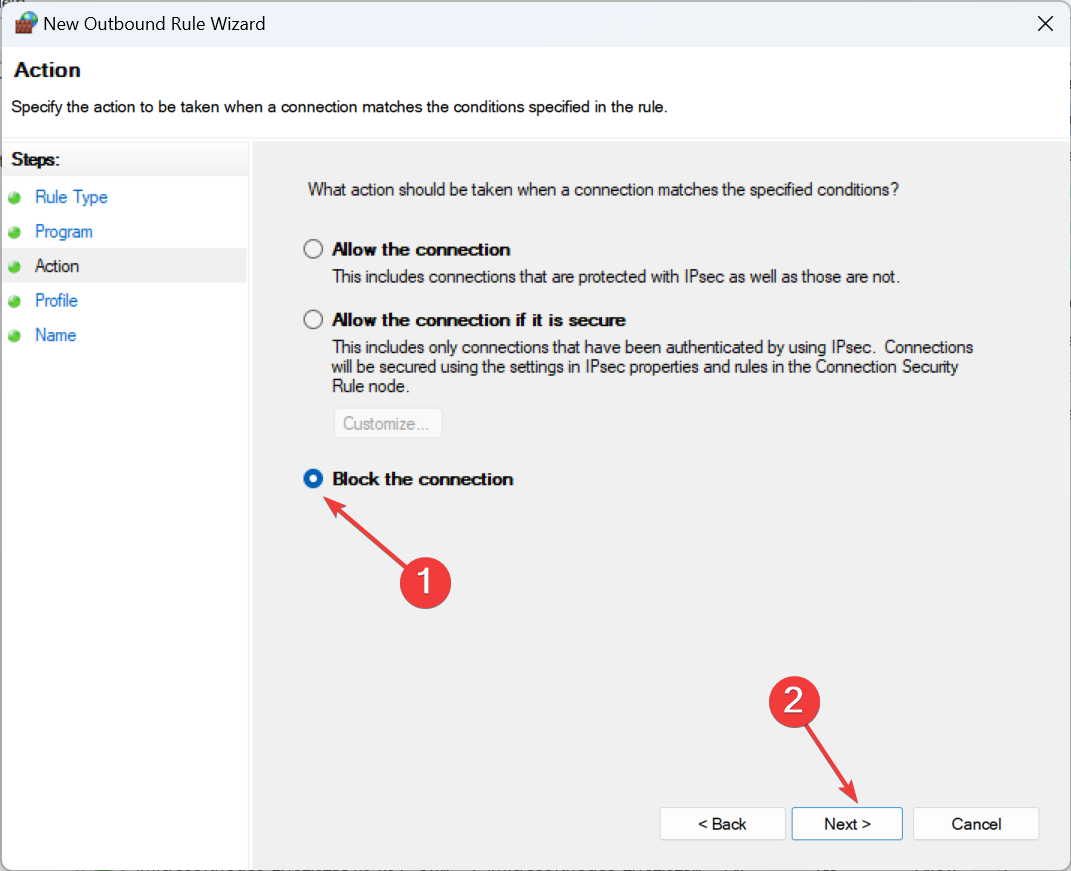
- 세 가지 네트워크 프로필 모두에 대한 확인란을 선택하고 클릭합니다. 다음.

- 규칙의 이름과 설명(선택 사항)을 입력한 다음 마치다.
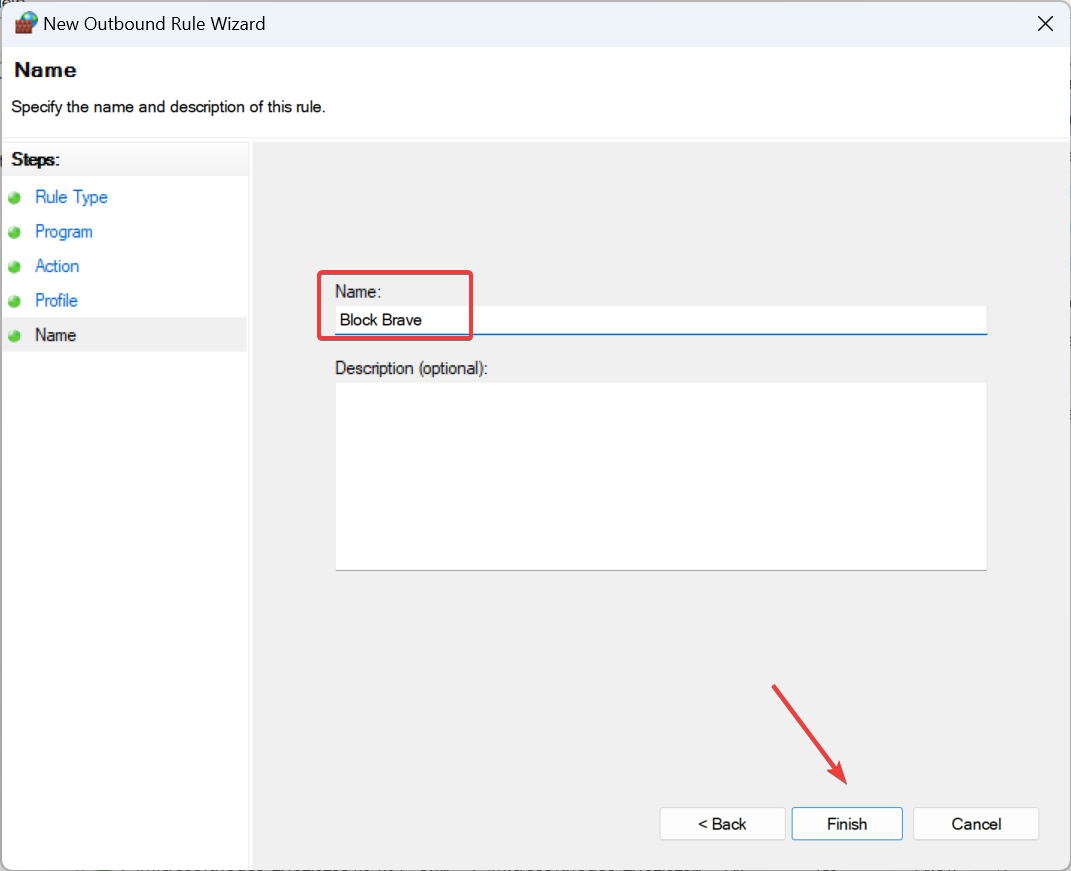
인터넷 접속을 차단한 브라우저인 경우, ERR_NETWORD_ACCESS_DENIED 오류가 표시됩니다.
2. 명령 프롬프트 사용
- 누르다 윈도우 + 아르 자형 열기 위해 달리다, 유형 cmd, 그리고 히트 Ctrl 키 + 옮기다 + 입력하다.
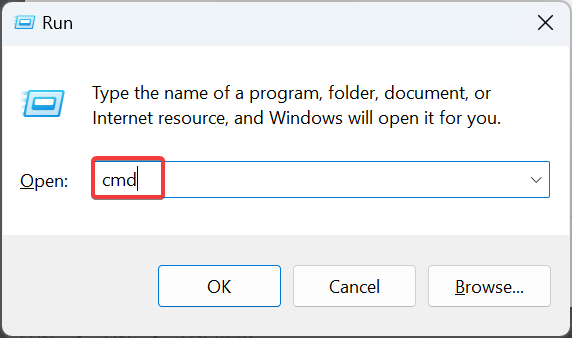
- 딸깍 하는 소리 예 에서 UAC 즉각적인.
- 교체하는 동안 인바운드 규칙을 설정하려면 다음 명령을 붙여넣으세요. 길 앱의 저장 위치를 누르고 입력하다:
netsh advfirewall firewall add rule name="FF Block In" protocol=TCP dir=in action=block program="Path" - 예를 들어 Brave 브라우저를 차단하는 경우 명령은 다음과 같습니다.
netsh advfirewall firewall add rule name="FF Block In" protocol=TCP dir=in action=block program="C:\Program Files\BraveSoftware\Brave-Browser\Application\brave.exe"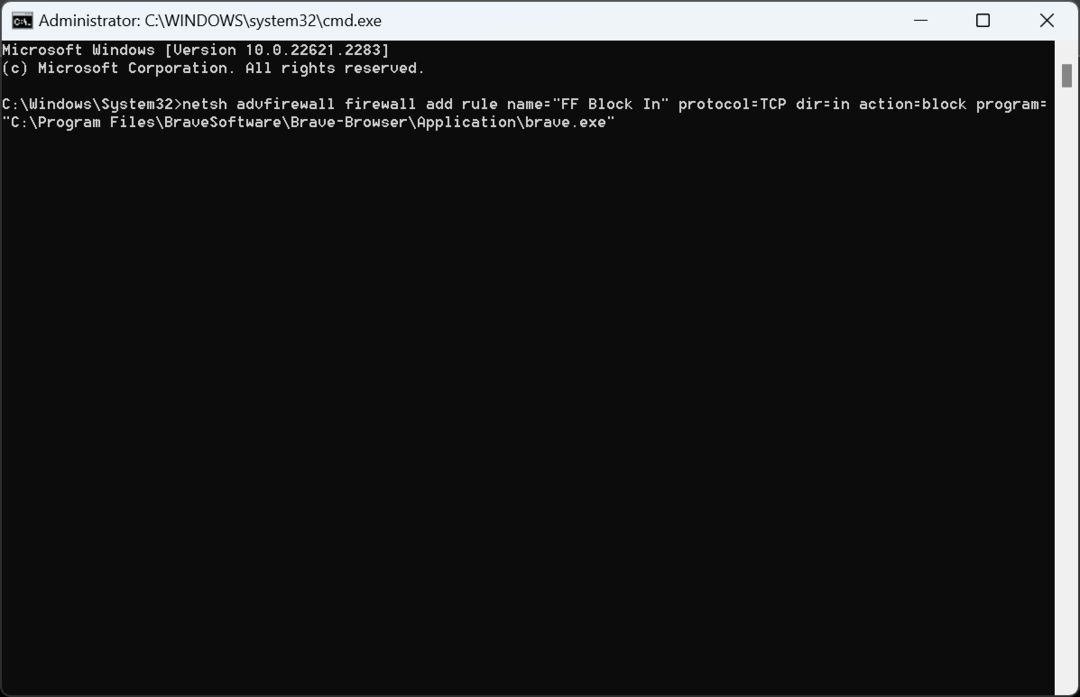
- 마찬가지로 다음 두 명령을 실행하고 교체하십시오. 길 파일 탐색기에 있는 실제 프로그램 경로를 사용합니다.
netsh advfirewall firewall add rule name="FF Block TCP" protocol=TCP dir=out action=block program="Path"netsh advfirewall firewall add rule name="FF Block UDP" protocol=UDP dir=out action=block program="Path"
명령줄을 사용하여 Windows 11의 특정 앱이나 실행 파일에 대해 인터넷을 쉽게 끌 수 있습니다. 생성한 규칙은 다음 위치에 표시됩니다. 고급 보안이 포함된 Windows Defender 방화벽.
- Windows 11에서 LiveKernelEvent 144 오류를 해결하는 4가지 방법
- Windows 11에서 원치 않는 표시 언어를 완전히 제거하는 방법
- Copilot이 9월 26일에 새로운 로고와 새로운 기능으로 출시됩니다.
3. 타사 앱 사용
당신이 원한다면 하나를 제외한 모든 앱의 인터넷 액세스 차단 수동 방법이 다소 지루하다는 것을 알게 되면 타사 도구가 도움이 될 것입니다.
개별 앱의 인터넷 액세스를 간단히 차단하려면 다음을 사용하는 것이 좋습니다. 타이니월는 하드 드라이브의 아주 작은 공간을 차지하는 오픈 소스 비침해 방화벽입니다.
한 번에 여러 앱을 차단하고, 네트워크 통계를 확인하고, 고급 작업을 수행하려는 경우, NetLimiter 일을 할 것이다! 이는 사용자 친화적인 인터페이스를 제공하며 앱이 설정된 할당량을 사용한 후 인터넷 액세스를 차단하려는 경우에도 사용할 수 있습니다.
특정 앱에 대한 인터넷 액세스 차단을 어떻게 해제하나요?
- 규칙 삭제: 열려 있는 Windows Defender 방화벽 > 선택 고급 설정 왼쪽 패널에서 아웃바운드 규칙 > 해당 규칙을 마우스 오른쪽 버튼으로 클릭 > 선택 삭제 > 클릭 예 확인 프롬프트에서.
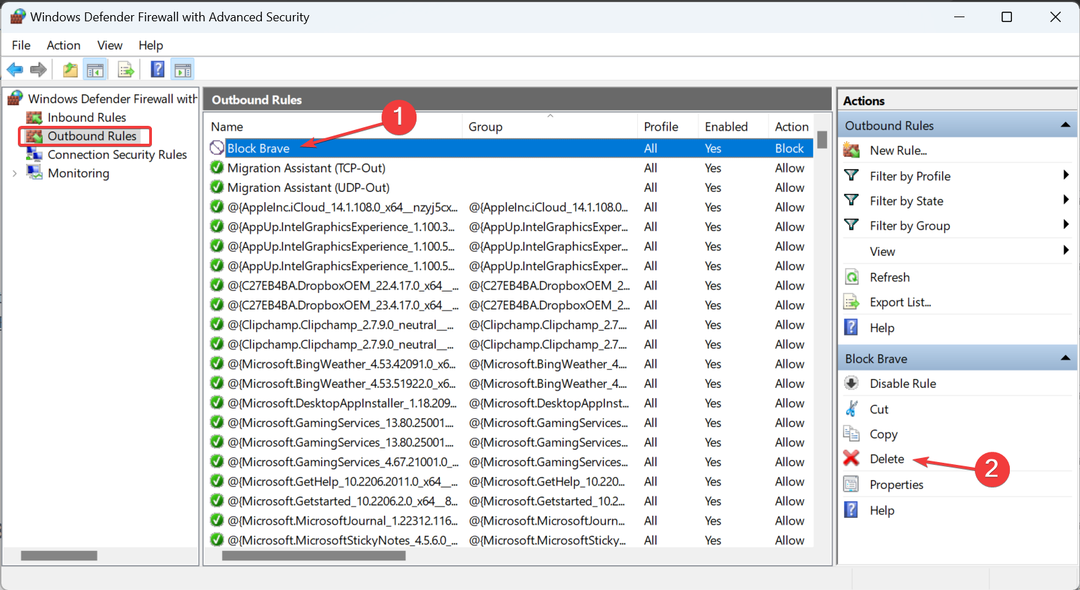
특정 앱에서 연결 문제가 발생하는 경우, Windows 방화벽이 프로그램을 차단하고 있는지 확인하세요.을 클릭한 다음 규칙을 삭제하거나 설정을 재구성하세요.
Windows 11에서 특정 앱에 대한 인터넷 액세스를 차단하는 방법을 알고 나면 네트워크 리소스를 할당하는 것이 그다지 번거롭지 않을 것입니다! 이제 다음을 통해 원활한 연결을 즐길 수 있습니다. 높은 인터넷 속도.
게다가, 다른 사용자가 네트워크를 많이 차지하는 앱을 실행하고 있는 경우 언제든지 프로그램에 대한 사용자 액세스를 제한합니다..
질문이 있거나 선호하는 방법을 공유하려면 아래에 의견을 남겨주세요.


![Windows 10 방화벽이 비활성화되었지만 여전히 앱을 차단 함 [해결됨]](/f/bce2dbb888d9937c2fce7e5fa43a7ed0.jpg?width=300&height=460)